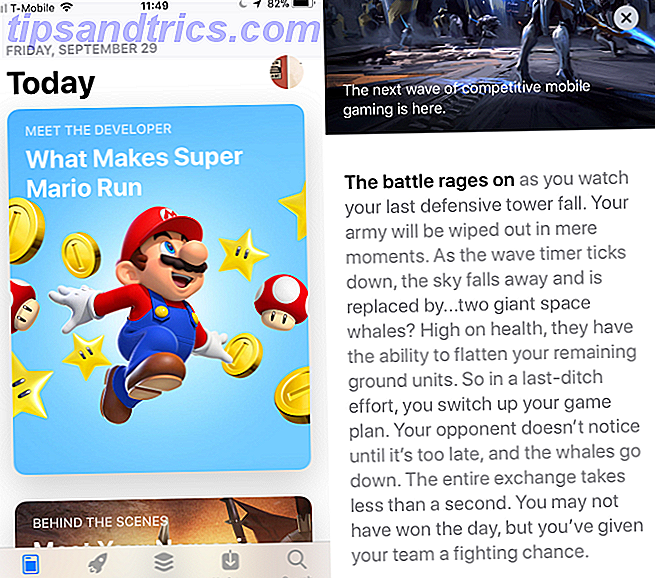Det finns många gratis alternativ tillgängliga för alla som vill skapa ett professionellt nyhetsbrev. Få är lika lätta att använda som eLink. Med en gratis och premium version av tjänsten gör eLink det extremt enkelt att sätta ihop ett vackert utformat nyhetsbrev som främjar innehåll på ett par minuter.
Med den fria versionen av eLink kan din sida inbäddas och du kan dela länken med någon, men för att skicka den som ett nyhetsbrev måste du uppgradera till pro versionen för $ 15 per månad. Därefter kan du skicka nyhetsbrev via Gmail eller MailChimp.
En annan signifikant skillnad mellan de fria och betalda versionerna är en banner längst ner i ditt nyhetsbrev som marknadsför eLink. Både de fria och betalda versionerna får dig obegränsade nyhetsbrev.
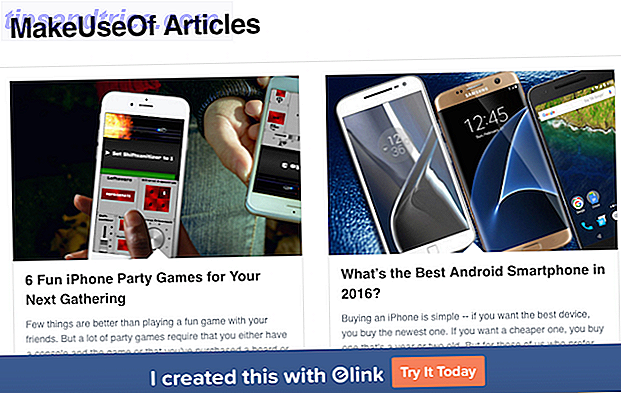
Allt du behöver göra är att förbereda de länkar du vill marknadsföra i ditt nyhetsbrev. Om det finns bilder som redan är associerade med dessa länkar, kommer eLink att använda dem. Om inte, vill du också förbereda några fina bilder att gå med ditt innehåll.
När du har dina länkar och bilder redo, handlar det om att följa några enkla steg.
Steg 1
Välj först den layout du vill använda för ditt nyhetsbrev. Det finns åtta alternativ att välja mellan.
Steg 2
Då vill du börja klistra in dina länkar. eLink tillhandahåller en Chrome-förlängning som syftar till att göra denna process lite enklare.

Steg 3
När du har skrivit in din länk kan du dra din bild runt för att få den perfekta grödan. Du kan också redigera titeln och beskrivningen automatiskt genererad från din länk. Om du föredrar att använda en annan bild eller inte har en bild som är associerad med ditt innehåll kan du ladda upp det här.
När du slår på Spara-knappen bör du kunna se en förhandsgranskning av ditt nyhetsbrev. Upprepa steg 3 tills du har inkluderat alla dina länkar.
Steg 4
När du har lagt till alla dina länkar klickar du på fliken Header så att du kan välja din rubrik. Du har möjlighet att ladda upp en bild eller använda en textrubrik.

Steg 5
Klicka på fliken Profil för att personifiera ditt nyhetsbrev. Du kan lägga till ett foto, en tagline och tre länkar. När du anger sociala medier länkar, kommer eLink automatiskt att inkludera det sociala nätverkets logotyp. Namnet som du använde när du loggar in för eLink kommer också att visas här.
Steg 6
När du är klar kan du publicera ditt nyhetsbrev och dela det. Om du inte är redo att dela den, kan du återvända till hemsidan och ditt nyhetsbrev ska sparas automatiskt.
Om du är redo att publicera, gå till fliken Publicera och ge ditt nyhetsbrev ett namn (endast tillgängligt för dig) så att du kan se analyser i din eLink-instrumentpanel. Du kan också lägga till taggar om du vill göra det enkelt att söka i dina nyhetsbrev i eLink, samt välja om du vill göra onlineversionen av nyhetsbrevets sökmotorvänliga eller inte.
När ditt nyhetsbrev har publicerats kan du dela länken till den du vill eller bädda in. Medan du inte kan publicera ett nyhetsbrev kan du helt enkelt radera det genom att trycka på den lilla grå x i instrumentpanelen.

Under hela processen kan du gå till föregående steg för att justera dina inställningar. Detta är särskilt användbart om du vill se hur ditt innehåll ser ut med varje layoutalternativ.
Har du några tips eller tricks för att enkelt sätta ihop ett nyhetsbrev? Låt oss veta i kommentarerna.